8.3. Images du profil¶
Menu Compte → Photos du profil.
Votre image du profil peut être soit une photo de vous-même ou une image d’un avatar de votre choix.
8.3.1. Déposer des images dans votre profil¶
Vous pouvez télécharger jusqu’à 5 photos de profil dans Menu Compte → Photos du profil. Vous pouvez aussi utiliser un compte Gravatar si vous en avez un et si l’administrateur du site permet son utilisation.
Les images à utiliser dans le profil doivent avoir une taille comprise entre 16x16 et 1024x1024 pixels. Idéalement, votre image pour le profil devrait être carrée. Veuillez utiliser un logiciel d’édition d’images afin de diminuer la taille du fichier image ainsi que les dimensions de l’image, avant de la téléverser.
Note
La taille recommandée pour l’image de votre profil est 100x100 pixels. Ainsi l’image s’affiche correctement si vous voulez l’utiliser dans votre page de profil ou si vous désirez l’affiche dans des dimensions plus petites dans d’autres emplacements de Mahara.
L’image pour votre profil que vous désirez téléverser dans Mahara doit être présente sur votre ordinateur personnel. Choisissez de téléverser une image à la fois. Vous pouvez aussi lui donner un titre.
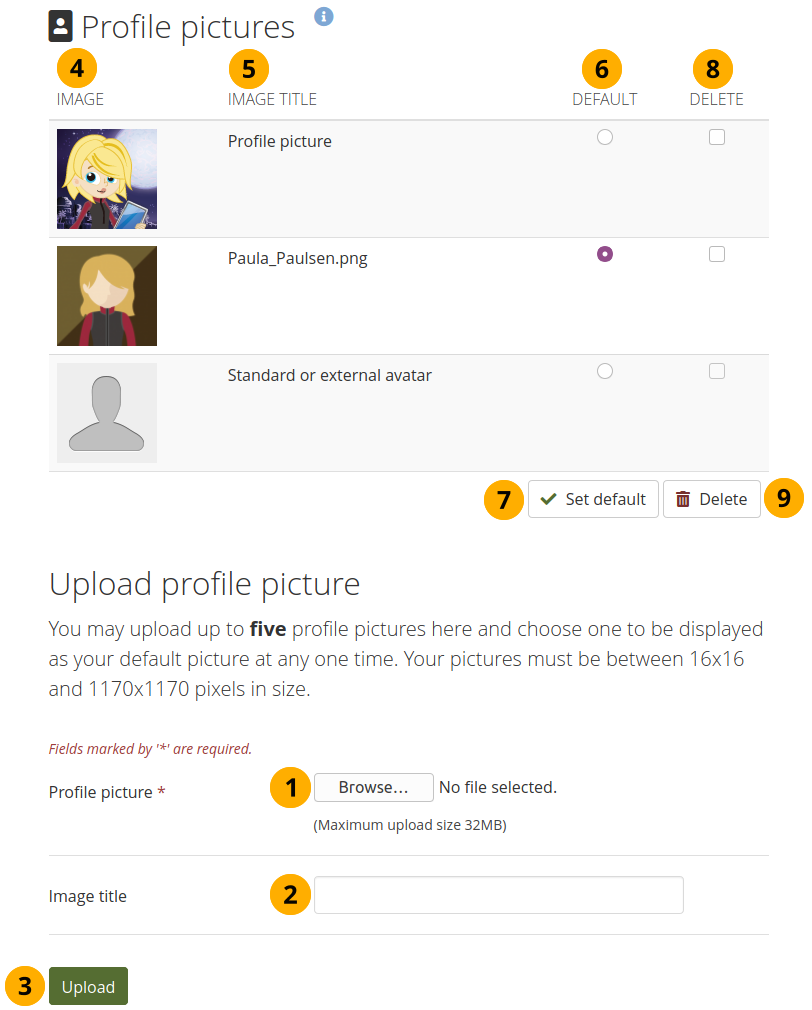
Liste de vos images du profil¶
Image du profil : Cliquez sur le bouton Browse pour naviguer sur le disque dur de votre ordinateur, sélectionner le fichier que vous désirez utiliser comme image de profil et cliquez sur le bouton Ouvrir.
Titre de l’image : De manière optionnelle, vous pouvez donner un titre à l’image qui servira dans votre profil.
Cliquez sur le bouton Déposer pour transférer votre image dans Mahara. Le fichier est enregistré dans le dossier images, présent dans votre zone personnelle de Fichiers.
Image : Votre portrait apparaît dans la liste des images de profil. Vous voyez votre image en mode de prévisualisation.
Titre de l’image : Si vous avez donné un titre à l’image, il est affiché ici.
Par défaut : Décidez de la photo du profil que vous souhaitez utiliser par défaut et que les autres peuvent voir dans la barre latérale « Afficher qui est en ligne » et sur votre page de profil. Cliquez sur le bouton radio à côté de la photo pour la choisir comme photo par défaut.
Cliquez sur le bouton Définir par défaut pour marquer l’image sélectionnée comme portrait par défaut pour votre profil.
Supprimer : Sélectionnez une ou plusieurs images que vous désirez supprimer de votre profil avant de cliquer sur le bouton Supprimer les images sélectionnées.
Note
Vous ne pouvez pas supprimer l’image standard du profil ni celle qui provient de Gravatar. Si vous ne téléversez pas une image pour votre profil et ne la fixez pas comme image par défaut, l’image standard sera celle qui sera utilisée par défaut.
Cliquez sur le bouton Supprimer les photos de profil sélectionnées pour supprimer vos photos de profil. Elles seront également supprimées du dossier images.
Avertissement
Si vous utilisez une photo du profil dans une page de portfolio, par exemple en la choisissant via le bloc « Image », vous ne recevez pas d’avertissement lorsque vous supprimez la photo de la page Photos du profil.
8.3.2. Avatars distants¶
Si l’administrateur du site a autorisé les gens à afficher des avatars distants tels qu’un Gravatar et que vous vous êtes inscrit à ce service, votre image par défaut sera cet avatar distant jusqu’à ce que vous fassiez d’une de vos images téléchargées l’image par défaut.